答案:将普通路由器或x86设备刷入OpenWrt可提升网络功能,需先确认设备兼容性并备份原固件;通过Web升级、TFTP或USB安装方式刷入对应固件;完成后配置网络接口与安全设置。
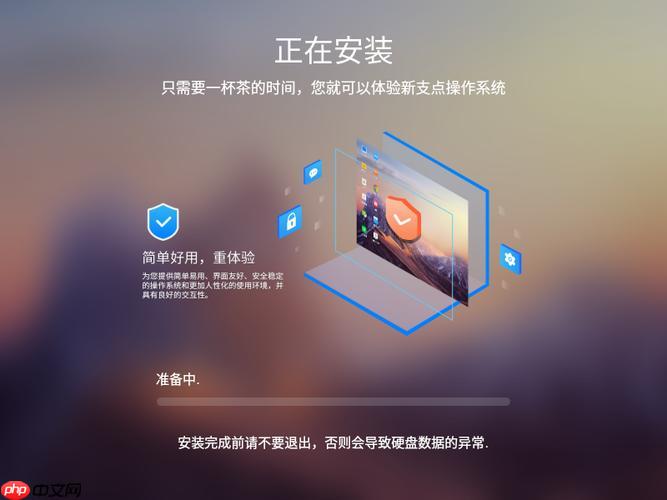
如果您希望将普通路由器或x86设备改造为功能更强大的网络网关,安装OpenWrt/LEDE固件是一个理想选择。该系统提供高度可定制的网络功能,包括流量控制、虚拟专用网络、广告过滤等高级特性。
本文运行环境:Intel NUC 12,OpenWrt 22.03
一、准备刷机前的必要工作
在开始刷写OpenWrt固件之前,必须确认设备是否支持该系统,并备份原始固件以防意外。同时需要下载正确的固件版本,避免因固件不兼容导致设备变砖。
1、访问OpenWrt官网的设备支持列表,输入您的设备型号,确认是否在支持范围内。
2、下载对应设备的固件文件,通常为bin或img格式,注意区分squashfs和ext4文件系统类型。
3、使用电脑连接设备的LAN口,配置静态IP地址为192.168.1.2,子网掩码255.255.255.0,确保能正常访问设备管理界面。
4、登录当前路由器的Web管理页面,进行一次完整的配置备份,保存至本地安全位置。
二、通过原厂固件升级方式刷入
部分厂商允许通过Web界面上传第三方固件进行升级,此方法最为简单且风险较低,适用于支持该操作的设备。
1、进入路由器管理界面,找到“系统更新”或“固件升级”选项。
2、点击“选择文件”,上传已下载的OpenWrt官方提供的factory固件(通常以-factory.bin结尾)。
3、确认提示信息后开始上传并刷写,过程中切勿断电或中断网络连接。
4、等待设备自动重启,大约2-3分钟后尝试访问192.168.1.1,确认OpenWrt LuCI界面是否加载成功。
三、使用TFTP方式进行强制刷机
当设备无法通过Web界面刷写时,TFTP是一种底层刷机方法,适用于大多数支持U-Boot引导程序的设备。
1、在电脑上安装TFTP客户端工具,如tftpd64(Windows)或atftpd(Linux),设置根目录为固件所在文件夹。
2、修改电脑网卡IP为192.168.1.66,关闭防火墙,确保TFTP服务处于监听状态。
3、断电状态下按住设备复位键,通电并持续按住约10秒,使设备进入U-Boot模式。
4、在U-Boot命令行中执行以下指令(具体命令依设备而定):
setenv ipaddr 192.168.1.1
setenv serverip 192.168.1.66
tftpboot 0x80000000 openwrt-xx-sysupgrade.bin
erase 0x9f020000 +$filesize
cp.b 0x80000000 0x9f020000 $filesize
saveenv
reset
四、x86架构设备的光盘/USB安装
对于基于PC的软路由设备,可通过ISO镜像直接启动并安装OpenWrt系统到硬盘。
1、从OpenWrt官网下载适用于x86_64架构的generic版本镜像,推荐使用combined-squashfs.img.gz格式。
2、使用Rufus或balenaEtcher等工具将镜像写入U盘,制作可启动安装介质。
3、插入U盘并启动设备,进入BIOS设置从USB设备优先启动。
4、系统启动后通过SSH或串口终端登录,执行以下命令安装到本地磁盘:
dd if=/dev/mtdblock0 of=/tmp/original-firmware.bin
mkfs.ext4 /dev/sda1
mount /dev/sda1 /mnt
mkdir -p /mnt/boot
cp /boot/* /mnt/boot/
sysupgrade -n /tmp/openwrt-x86-64-generic-squashfs-combined.img
五、首次登录后的基本配置
完成刷机后需立即进行基础网络设置,确保设备能够正常联网并提供服务。
1、通过网线连接设备LAN口与电脑,打开浏览器访问http://192.168.1.1。
2、使用默认用户名root和空密码登录LuCI Web界面。
3、进入“网络 → 接口”,编辑WAN口,选择PPPoE拨号方式并填入宽带账号密码。
4、修改LAN口IP地址为192.168.2.1,避免与上级路由器冲突。
5、进入“系统 → 管理权”,设置强密码并启用SSH远程访问功能。































